Сега, когато и ние всички сме почти работя от вкъщи или работейки с разпределен екип, мисля, че е безопасно да се каже, че повечето от нас са участвали във видеообаждане и има вероятност, че видеообаждането е било чрез Zoom. Може би дори сте ревнували от онези технични типове, които рано са разбрали как да променят видеото си на някакво екзотично място или глупава снимка. Каквото и да изберат, изглеждаше по-добре от разхвърляното ви пространство!
Ще ви покажа как можете да промените няколко настройки, за да получите този страхотен ефект за себе си, така че да можете да бъдете звездата на следващото повикване за увеличение.
Как да промените фона на Zoom на вашия компютър
Zoom има настолни приложения за macOS, Windows, Linux и дори Chrome OS, както и мобилни приложения за Android и iOS. Тук ще демонстрирам как да промените фона си на Mac.
Verizon предлага Pixel 4a само за $ 10 / месец на нови неограничени линии
- Отвори Приложение за мащабиране на вашето настолно устройство.
- В горния ляв ъгъл кликнете върху падащото меню на zoom.us.
-
Кликнете върху Предпочитания.
 Източник: Джерами Джонсън / Android Central
Източник: Джерами Джонсън / Android Central -
Когато се появи прозорецът с настройки, щракнете върху Виртуален фон.
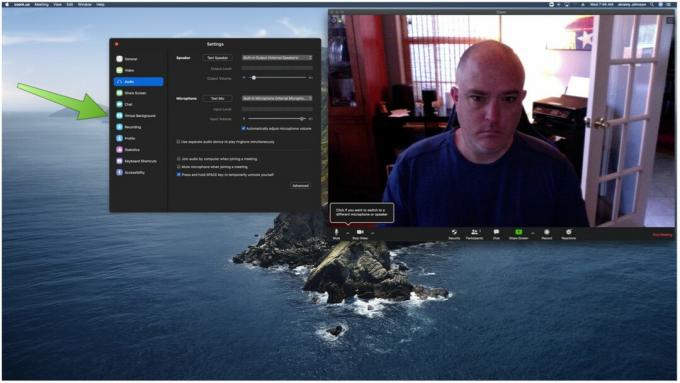 Източник: Джерами Джонсън / Android Central
Източник: Джерами Джонсън / Android Central -
Ще ви бъде представен пет предварително избрани виртуални фона да избера от. Опитайте се да кликнете върху един.
 Източник: Джерами Джонсън / Android Central
Източник: Джерами Джонсън / Android Central -
Ако за първи път избирате виртуален фон, ще се появи отказ от отговорност, че трябва да изтеглите Smart Virtual Background Package. Щракнете Изтегли.
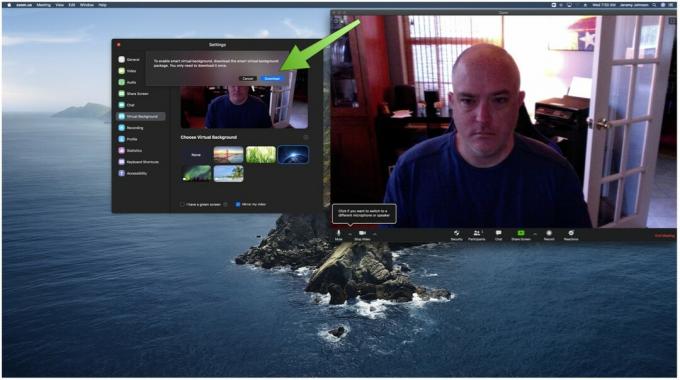 Източник: Джерами Джонсън / Android Central
Източник: Джерами Джонсън / Android Central -
След като сте готови, можете щракнете върху виртуалния фон искате да използвате (аз избрах пространство).
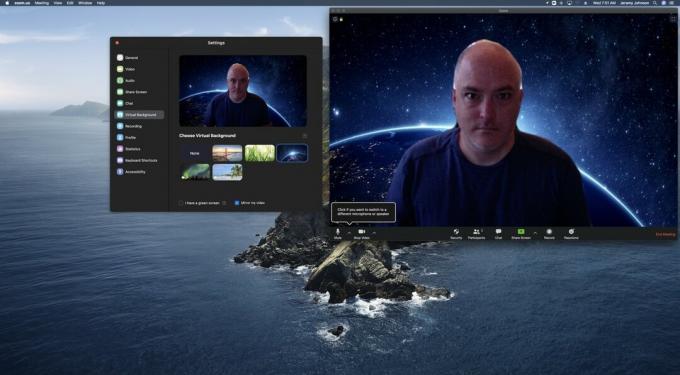 Източник: Джерами Джонсън / Android Central
Източник: Джерами Джонсън / Android Central - Ако не харесвате нито един от предварително избраните фонове и искате да добавите свое собствено изображение, щракнете върху + знак.
-
Щракнете Добавяне на изображение или Добавяне на видео.
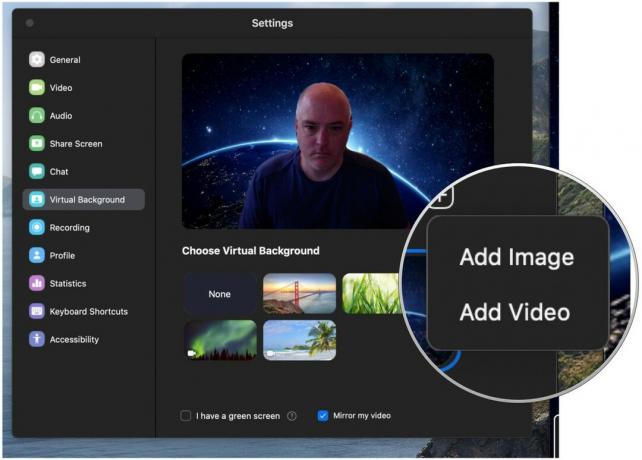 Източник: Джерами Джонсън / Android Central
Източник: Джерами Джонсън / Android Central -
Ще се появи прозорец за избор на файл, който ви позволява изберете изображение от вашите компютърни файлове, библиотека със снимки или работен плот.
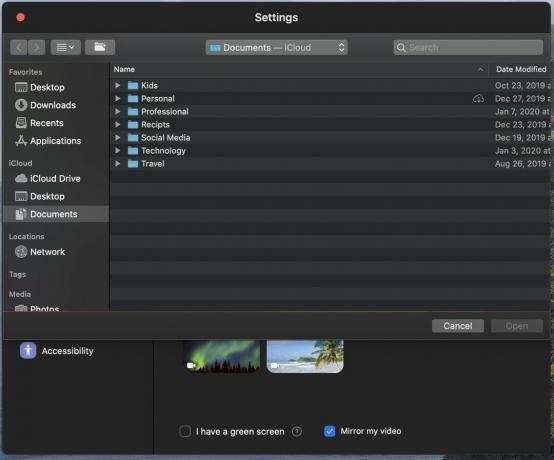 Източник: Джерами Джонсън / Android Central
Източник: Джерами Джонсън / Android Central
Толкова е лесно да смените фона си за повикване за увеличение, че няма причина да се притеснявате, че колегите или приятелите ви ще ви съдят, че имате объркан дом. Освен това много марки и организации правят фоновете на Zoom безплатни за изтегляне, така че просто го направете бързо търсене, за да намерите нещо, което ви харесва, изтеглете го на вашия работен плот и следвайте стъпките по-горе, за да го заредите нагоре!
Понастоящем виртуалният инструмент за избор на фон не е опция за устройства с Android или Chrome OS, въпреки че работи на iPhone и iPad. Надяваме се, че тази функция ще дойде бързо за верните на Google, за да можем да се възползваме от подобрен фон, докато държим телефона си на дивана или в леглото, вместо да се налага да дърпаме лаптопа си с нас.

Това са най-добрите безжични слушалки, които можете да закупите на всяка цена!
Най-добрите безжични слушалки са удобни, звучат страхотно, не струват прекалено много и лесно се побират в джоба.

Всичко, което трябва да знаете за PS5: Дата на издаване, цена и много други.
Sony официално потвърди, че работи по PlayStation 5. Ето всичко, което знаем за него до момента.

Nokia пуска два нови бюджетни телефона Android One под $ 200.
Nokia 2.4 и Nokia 3.4 са най-новите допълнения към бюджетната гама смартфони на HMD Global. Тъй като и двете са устройства с Android One, гарантирано ще получат две основни актуализации на ОС и редовни актуализации на защитата до три години.

Ето най-добрите телефонни стойки за Zoom & Google Meet през 2020 г.
Стойка може да ви бъде полезна, когато провеждате виртуална среща чрез Zoom, Google Meet или други услуги за видео разговори. А правилният трябва да има специфични функции, които да отговарят на вашите нужди. Открихме няколко, които си заслужава да бъдат разгледани.
Джерами Джонсън
Джерами е горд да помогне Дръжте Остин Странен и обича да се разхожда в хълмистата страна на Централен Тексас с тако закуска във всяка ръка. Когато не пише за интелигентни домашни джаджи и носими устройства, той защитава връзката си със своите интелигентни гласови помощници на семейството си. Можете да го последвате в Twitter на адрес @jeramyutgw.
